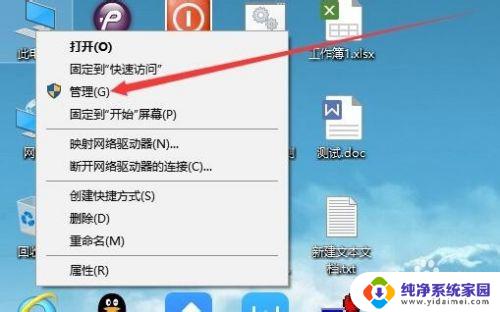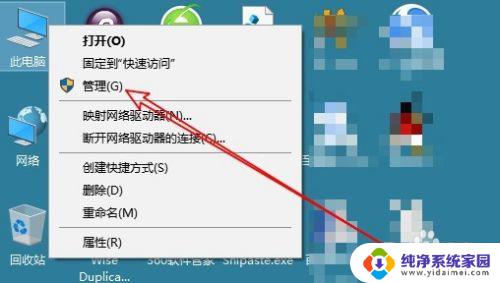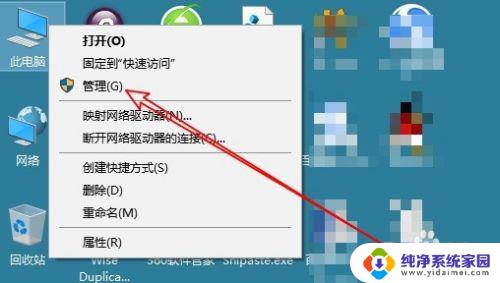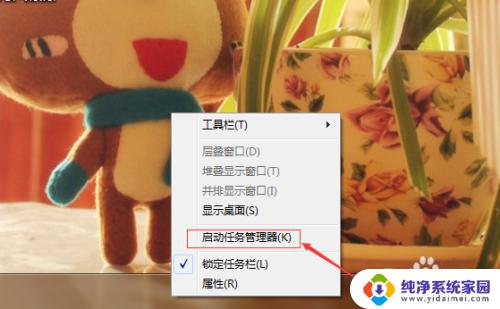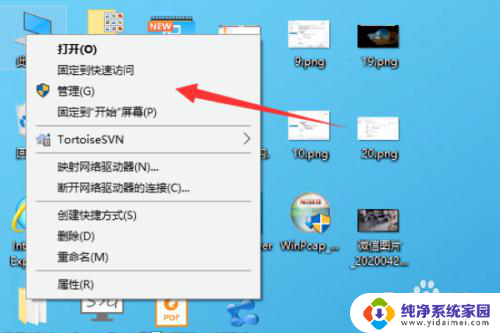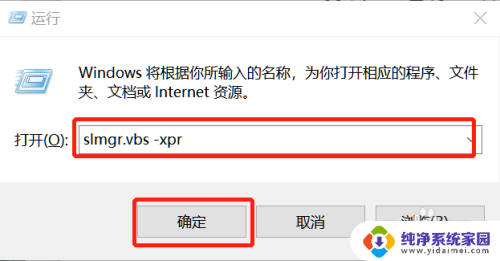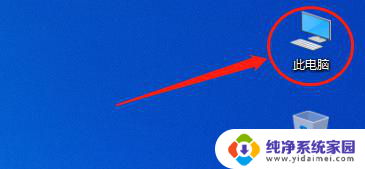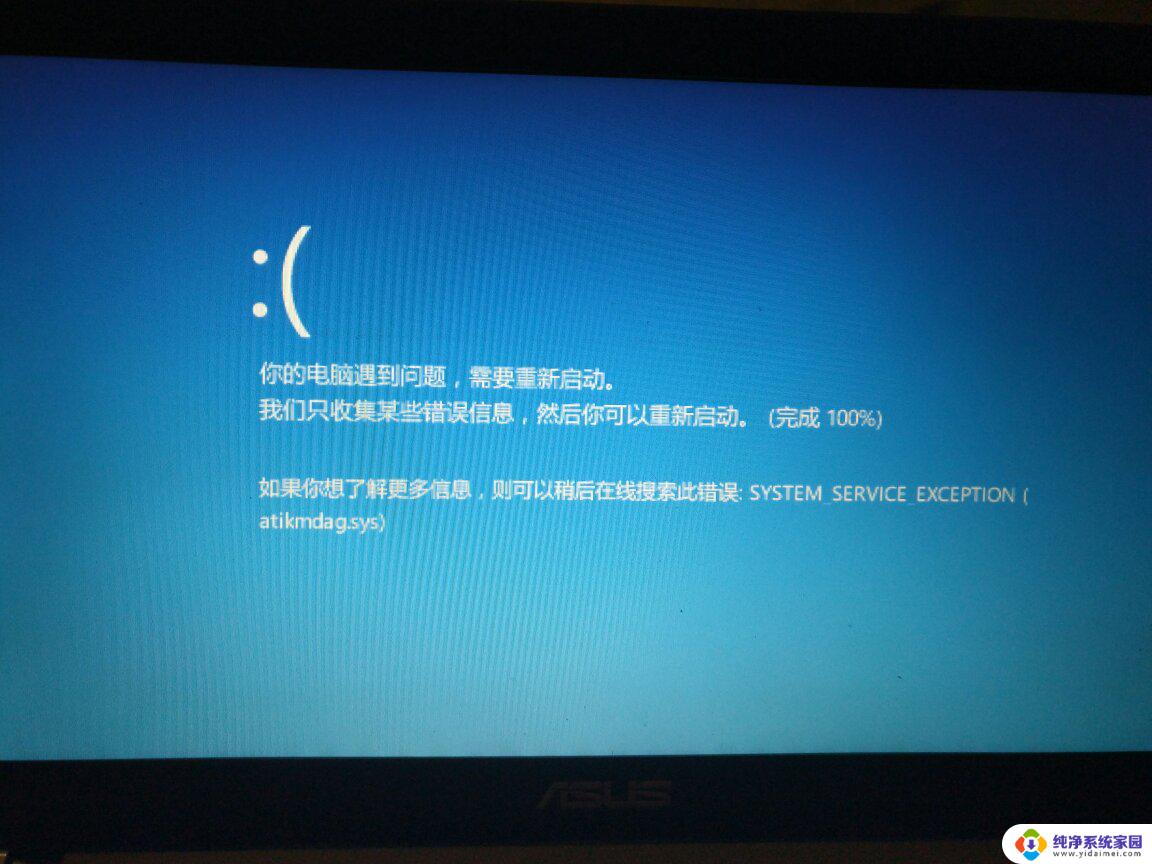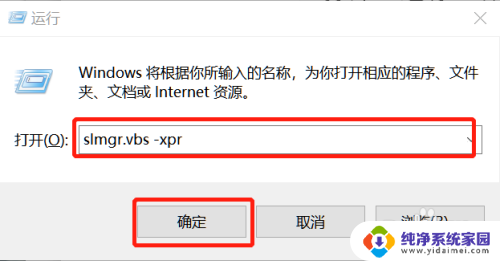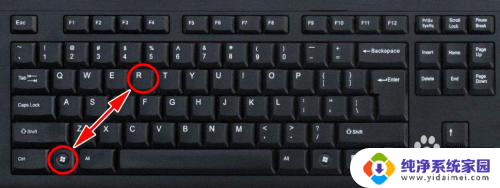笔记本电脑怎么看开机时间 Win10如何查看电脑的开机时间
更新时间:2023-11-15 11:35:11作者:yang
笔记本电脑怎么看开机时间,在日常使用电脑的过程中,我们可能会对笔记本电脑的开机时间产生一些疑问,毕竟了解电脑的开机时间对我们了解电脑的使用情况和性能有一定的帮助。在Win10系统下,查看电脑的开机时间并不复杂,只需要按照一定的步骤进行操作即可。本文将介绍如何查看笔记本电脑的开机时间,以帮助大家更好地了解和使用电脑。
方法如下:
1.在Windows10桌面上,右键点击此电脑图标。在弹出菜单中选择“管理”菜单项。
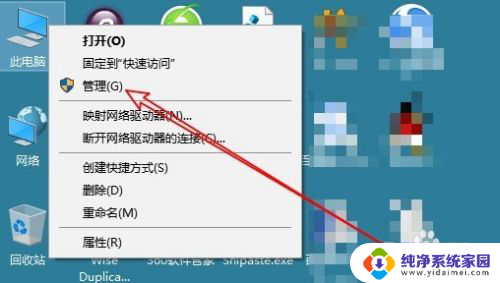
2.这时就会打开Windows10的计算机管理窗口,在窗口中找到“事件查看器”菜单项。
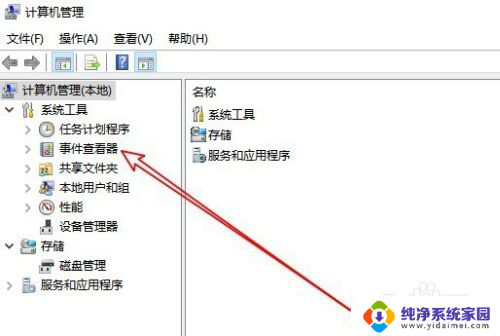
3.依次点击“事件查看器/Windows日志/系统”菜单项。
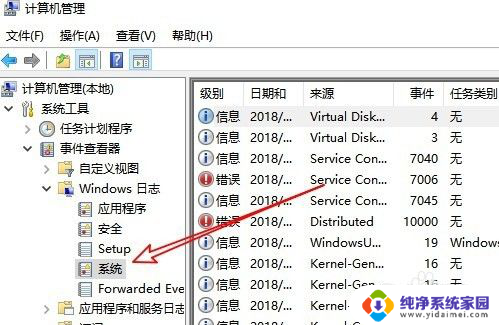
4.在右侧的窗口中找到最后一次Kernel-boot项,这就是我们的Windows10系统最新一次开机的启动时间了。
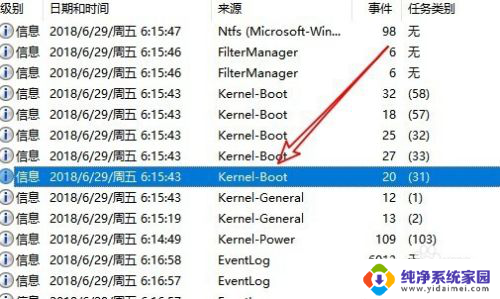
以上是关于如何查看笔记本电脑开机时间的全部内容,需要的用户可以按照以上步骤进行操作,希望对大家有所帮助。